Az első lépések a GeoGebra
Hozzáadása GeoGebra a SMART Notebook
- Kattintson a kiegészítőket gombot ( „Kiegészítők”) , majd GeoGebra.
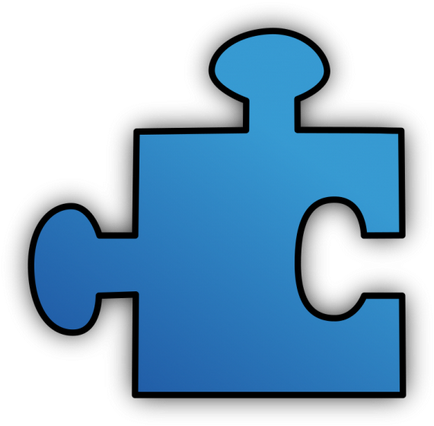
- Válassza ki a „beírása widgetet GeoGebra»
Ha a használni kívánt anyagokat GeoGebraTube kollekció, adjon meg egy kulcsszót a „Keresés anyagok GeoGebra”, majd kattintson a „Keresés”. A jelenlegi SMART Notebook oldal munkalap jelenik meg.
Az interfész a fõelemévé GeoGebra
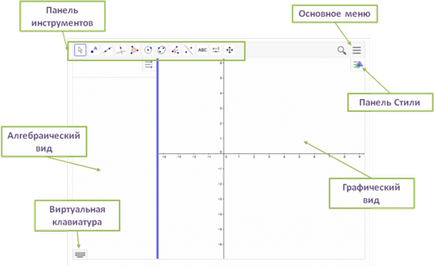
1. ábra: A fő modult interfész GeoGebra (alapértelmezett)
Főmenü
eszköztár
Mindegyik mód tartalmazza a saját eszköztár szükséges munkát ezen a módon. Csak kattints az ikonra, hogy aktiválja az eszközt. Csapatai eszköztár csoportokba vannak rendezve, amely hasonló eszközök. Így például, közvetlen a csoport lehet építeni közvetlen párhuzamos, merőleges, érintő, poláris, és így tovább.
Amikor kiválaszt egy eszközt az alján a GeoGebra ablak prompt jelenik meg, amely elmagyarázza, hogyan kell használni ezt az eszközt. Például, hogy össze egy párhuzamos vonal van szükség, hogy kiválasszon egy pontot, amelyen keresztül adja át az új egyenes, majd adjon meg egy egyenes vonal, amely azt párhuzamosnak kell lennie.
Üzemmódok (Outlook)
GeoGebra lehetővé teszi a munkát hat különböző módban. Működési mód kiválasztása keresztül végezzük a fő menüpont - Perspectives.
Algebra és Grafikus mód van két területre osztható - az algebrai formában és grafikus formában (lásd az 1. ábrát ..). Alapértelmezett grafikusan megjelenített koordináta rendszerben. Hozhat létre objektumokat a koordinátarendszerben, és az algebrai típusú ablak jelenik meg a mennyiségi jellemzők: a pontok koordinátáinak, egyenletek meghatározó adat objektumokat stb
Mode geometriája megegyezik a grafikus nézetben módban, algebra és grafikonok. Alapértelmezésben grafikus módban geometria koordinátarendszerben jelenik meg.
Táblázat (táblázatok)
CAS (szimbolikus számítások rendszer)
CAS módban két ablak - CAS és grafikai megjelenés. Mód célja, hogy egyszerűsítse a kifejezést, számítások elvégzése, faktoring, dolgozó mátrixok kiszámítása származékos és integrál, stb Alapértelmezett grafikusan megjelenített koordináta rendszerben.
3D grafika (szeterometria)
Szeterometria mód van osztva két terület - az algebrai formában és grafikus megjelenés, és úgy tervezték, hogy működjön együtt a háromdimenziós tárgyakat. Alapértelmezett grafikusan megjelenített derékszögű koordináta-rendszer az űrben.
Valószínűség (Valószínűségszámítás és statisztika)
Mode valószínűség és a statisztika jelenik valószínűség számításának. amely lehetővé teszi, hogy gyorsan kiszámítja és szemléltesse a valószínűségi eloszlás.
Virtuális billentyűzet és beviteli sor

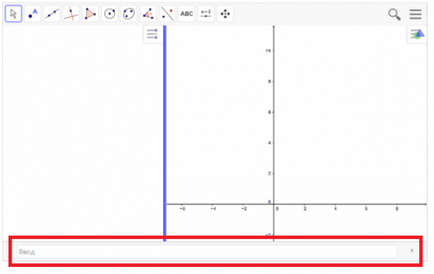
input sorok
A GeoGebrában akció minden szerszám helyettesíthető egy megfelelő be algebrai beviteli ablak parancsot, így lehetőség van arra, hogy nem használja az egeret, hogy végre konstrukciók.
Nem minden csapat egy grafikus eszköz, néhány művelet csak akkor hajtható végre parancsok beírásával.
Stílusok panel
Ezzel panel, meg lehet változtatni a színét, méretét és stílusát az objektumot. Tartalom Stílusok panel attól függ, hogy milyen tárgy lett kiválasztva. Azt is zár egy objektumot a véletlen változások megnyomásával a zárat.
A GeoGebra minden objektumnak van egy egyedi név is megjelenik, mint az aláírást a grafikus nézet ablakban is megjelenik a mennyiségi jellemző tárgy: elhelyezkedés, hosszúság, terület, térfogat. Használja a Stílusok panelen megadhatja az alak a kijelző vonalon, a lényeg a felirat. Hozzáférés a speciális beállításokat minden egyes objektum keresztül érhető el a Beállítások gombra a Stílusok panelen. A Views gombra. Ez lehetővé teszi, hogy gyorsan hozzá egy másik nézete GeoGebra ablak.
építési és protokoll lépések
A túl ezen felület elemei lehetővé a főmenüben - Részletek
szaképítés protokoll
építése protokoll részletes információkat az alábbi lépéseket létrehozunk egy rajz, a neve annak célja és meghatározzuk a mennyiségi jellemzőit.